În acest articol, veți învăța cum să capturați cadre wireless folosind Wireshark în Linux (Exemplu: Ubuntu. Pentru a urma acest articol, mai întâi, ar trebui să învățați noțiunile de bază ale WireShark în articolul Wireshark Basic și apoi puteți reveni aici.
Există câțiva pași care trebuie urmați pentru a realiza acest lucru.
Verificare configurare
Mai jos sunt cerințele pentru captarea pachetelor Wi-Fi folosind Wireshark.
Interfață Wi-Fi
Pentru a verifica dacă îndepliniți această cerință, deschideți terminalul utilizând comanda rapidă Alt + Ctrl + T și executați comanda „iwconfig.”Această ieșire ar trebui să arate dacă există o interfață Wi-Fi operabilă. Următoarea captură de ecran arată rezultatul acestei comenzi:

În acest exemplu, „wlp2s0” este numele interfeței pentru cardul Wi-Fi.
- „IEEE 802.11 ”este indicația pentru interfața Wi-Fi.
- În mod implicit, modul este „A reușit,”Ceea ce înseamnă că este un mod client sau stație.
Suport pentru modul monitor
Cardul Wi-Fi trebuie să accepte modul de monitorizare pentru a putea detecta pachete wireless. Aceasta este o necesitate sau nu puteți adulmeca pachete wireless folosind Wireshark. Deschideți terminalul și executați comanda „iw phy0 info”Sau„lista iw.„Există o listă imensă de informații disponibile aici, dar trebuie doar să verificăm secțiunea pentru„monitor.”Dacă dispozitivul nu acceptă modul monitor, atunci nu va fi posibil să adulmeci pachetul wireless folosind Wireshark.
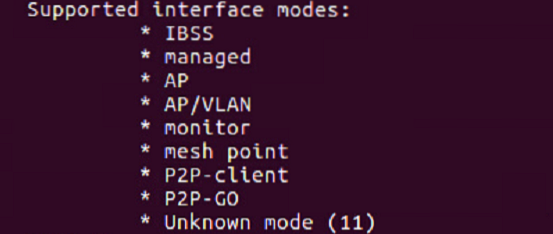
Verificați software-ul Wireshark
Deschideți terminalul și executați comanda „wireshark -versiune.”Dacă este instalat Wireshark, atunci ar trebui să existe un nume de versiune cu multe detalii, ca în următoarea captură de ecran:
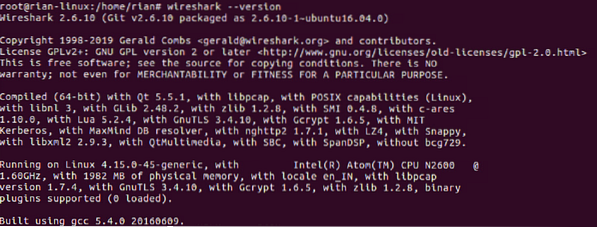
Dacă nu este instalat, utilizați comenzile „apt-get update" și "apt-get install wireshark”Pentru a instala Wireshark pe sistemul dvs.
Configurarea modului de monitorizare
În secțiunile anterioare, ați văzut că modul implicit al interfeței Wi-Fi este „gestionat.”Pentru a captura un pachet wireless, trebuie să convertim modul„ gestionat ”în modul„ monitor ”. Există diferite comenzi pe care le puteți utiliza, dar pentru a utiliza mai întâi o metodă simplă, vom încerca să folosiți „iwconfig”Comandă pentru a crea modul monitor.
Să presupunem că numele interfeței Wi-Fi este „wlp2s0,”Așa cum se arată în captura de ecran.
Pasul 1: Accesați modul superutilizator
Mai întâi, intrați în modul superutilizator; în caz contrar, vom obține permisiunea de a face acest lucru.
Comandă: „su”
Pasul 2: Creați modul monitor
Comanda: „Monitor de mod iwconfig wlps20”
Ieșire: Dacă interfața este activă și activă, veți primi eroarea „Dispozitiv sau resursă ocupată”.
Deci, reduceți interfața utilizând următoarea comandă.
Comandă: „ifconfig wlsp2s0 jos”
Apoi, executați din nou prima comandă.
În cele din urmă, verificați dacă interfața este în modul monitor folosind „iwocnfig”Comanda.
Iată captura de ecran pentru a explica toți pașii de mai sus:
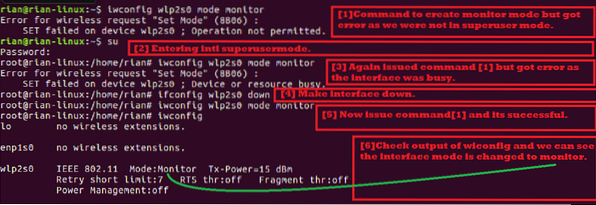
Pasul 3: configurați canalul Wi-Fi Sniffing
În protocolul wireless, există două benzi de frecvență radio:
- 5 GHz [Gama de frecvență este de 5180 MHz - 5825 MHz]
- 2.4 GHz [Gama de frecvență este de 2412 MHz - 2484 MHz]
Link Wiki pentru lista de canale WLAN: https: // ro.wikipedia.org / wiki / List_of_WLAN_channels
Dacă cardul dvs. wireless acceptă 1 și 2, asta înseamnă că cardul Wi-Fi poate adulma ambele canale configurate cu lățimea de bandă. Să vedem ce acceptă cardul nostru.
Folosind comanda „lista iw,”Putem verifica această capacitate. Căutăm secțiunea de mai jos în captura de ecran de ieșire a comenzii:
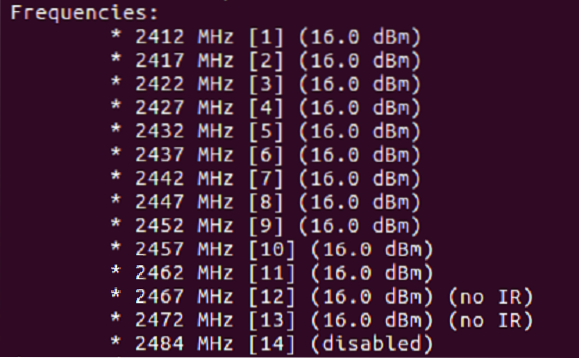
După cum puteți vedea în lista de mai sus, acest cip Wi-Fi acceptă doar 2.4Ghz [Verificați gama de frecvențe].
Fiecare frecvență este cunoscută sub numele de canal. De exemplu, 2412 MHz este considerat canalul 1 [Afișat în []].
Acum, trebuie să configurăm un canal pentru interfața noastră în modul monitor. Să încercăm să setăm canalul 11 [frecvența este de 2462 MHz].
Comandă: „iwconfig wlp2s0 canalul 11”
Dacă comanda de mai sus generează o eroare, aceasta face ca interfața să fie susținută [“ifconfig wlp2s0 sus”] Și apoi execută„iwconfig wlp2s0 canal 11”Comanda. În cele din urmă, executați „iwconfig”Comandă pentru a vă asigura că canalul este configurat corect.
Următoarea captură de ecran explică pașii de mai sus:
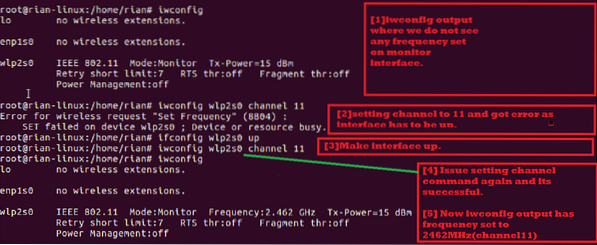
Pasul 4: Lansați Wireshark și începeți capturarea
Acum, suntem pregătiți să capturăm pachete wireless. Puteți porni Wireshark în fundal folosind următoarea comandă:

În fereastra de pornire a Wireshark, ar trebui să vedeți următorul ecran. Aici, puteți vedea o listă de interfețe.
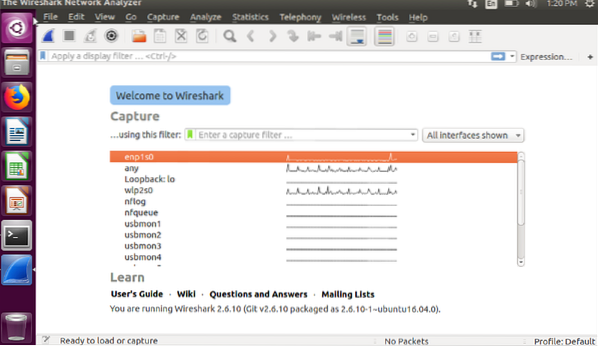
Apoi, alegeți interfața cu modul monitor, care este „wlp2s0.”Selectați această interfață și apoi faceți dublu clic pe ea.
Puteți vedea că captarea live se desfășoară în prezent.
Următoarele includ câteva indicii despre pachetele wireless:
Ar trebui să vedeți secțiunea de protocol, care arată în general 802.11, care este standard IEEE wireless.
De asemenea, ar trebui să vedeți cadrele „Beacon”, „Solicitare sondă” și „Răspuns sondă” sub secțiunea de informații a oricărui cadru.
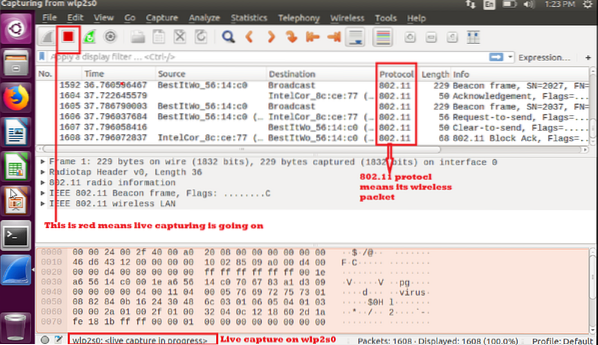
Dacă doriți să salvați captura și să o verificați mai târziu, selectați „salvați” sau „salvați ca” și salvați-o pentru o analiză ulterioară.

Atâta timp cât interfața este în modul monitor, puteți captura pachete wireless. Amintiți-vă dacă reporniți sistemul, interfața wireless va apărea din nou ca mod „Gestionat”.
Concluzie
În acest articol, ați învățat cum să capturați pachete wireless folosind Wireshark în Linux. Acest lucru este foarte ușor de făcut în Linux folosind cardul Wi-Fi încorporat fără a instala niciun software suplimentar de la terți. Puteți crea un script shell care să conțină toate aceste comenzi și să rulați acel script shell unic pentru a configura cardul Wi-Fi al sistemului ca mod monitor, setați canalul preferat și începeți să utilizați Wireshark.
 Phenquestions
Phenquestions


